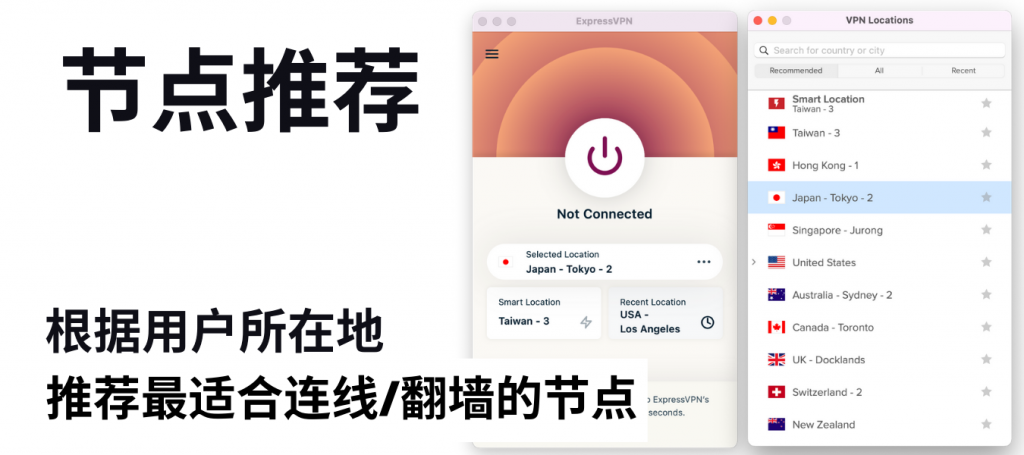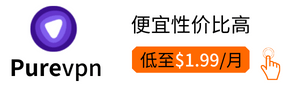WWDC 2024 开发者大会已公开最新 iOS 18 作业系统,带来许多实用又有趣的全新功能,同时 Apple 也释出 iOS 18 Beta 让开发者和有兴趣的使用者抢先体验。但 Beta 版通常有许多未知 bug,像是电池耗电异常、网银等常用 App 不相容、异常重开机,或是用起来实在不顺手不习惯,该怎麽办?别太担心,跟着这篇教学就可以从 iOS 18 Beta 降级 iOS 17
相关文章 安装 iOS 18 Beta : 你需要知道的所有事情
如何从 iOS 18 Beta 降级 iOS 17 版本?
在正式进入苹果原厂的教学内容之前,如果你是个讲求省时省事省力的人,也可以直接选择使用软体来简单搞定,它可以轻松简单地帮你从 iOS 18 Beta 降级到 iOS 17,还能一次解决 iPhone 死机、萤幕无法操作、无限转圈圈、卡在白苹果/iOS 更新/iOS 降级等各种 iOS 系统问题,详情请参考这篇教学: iOS 修复工具 Tenorshare ReiBoot,或者立即下载 Tenorshare ReiBoot ,解决 iOS 18 Beta 的问题吧!
接下来我们继续正式进入这篇的教学内容:
首先,要将 iPhone 从 iOS 18 Beta 降级请注意以下几点事项:
- 想要执行 iOS 降版本的话,它只能回复到 iOS 推出的最新版本,像现在是 iOS 17.5.1 版本。
- iOS 降版本会清除 iPhone/iPad 内的全部资料与设定,执行前请确认 iPhone/iPad 的资料已备份。
- 新版 iOS(如 iOS 18 Beta)iCloud 备份资料无法直接回复到旧版 iOS(如 iOS 17)上,所以想要 降级 iOS 17 时,请先确认自己有没有在电脑端做好 iOS 17 的本机备份档。
► 将 iPhone 手机进入「复原模式」
降级的第一个步骤要让 iPhone 进入复原模式,进入复原模式的方式为:
- 先将 iPhone 手机连接至 Mac 电脑或是有安装 iTunes 的 Windows 电脑
- 解锁 iPhone 进入手机画面,快速按一下音量键「+」,再快速按一下音量键「−」
- 接下来持续按住右侧电源键,直到进入恢复模式(出现 Apple Logo 也不要将手放开电源键)
► 从电脑操作回复 iPhone
当 iPhone 进入复原模式後,请在电脑开启 Finder,在左边的侧边栏中找到 iPhone 装置,就会出现一台正在复原模式的 iPhone,请点选「回复」。
接下来会询问你,确定要将这部 iPhone 回复成出厂预设值吗?亦会清除这部 iPhone 中所有的媒体和资料,请选择「回复与更新」。
下一步就会需要下载最新的 iOS 17 版本,请选择「下一步」来下载 iOS 韧体,并且会跳出安全资讯,请选择「同意」来继续执行降级步骤。
相关文章 正式版 iOS 16.5 推出 !两大更新重点
同意过後,就会开始下载 iOS 17 的最新版本韧体,下载完成,就会帮 iPhone 安装 iOS 17 的版本。
iPhone 软体安装完成时,画面会出现准备重新启动的讯息,选择「好」之後, 就等待手机重新开机。
See also Beta 更新
最失望的更新?iPadOS 18 beta 功能整理
等系统都恢复完成之後,就可以看到自己的 iPhone 已经降级 iOS 17 最新的版号。
接下来 iPhone 手机端就会呈现一支安装 iOS 最新版的手机状态,这时候你可以透过之前已经备份过的档案来回复手机资料,也可以设定成一支全新的手机。
- 相关文章:【iOS 必须懂】如何备份与回复 iPhone?苹果迷教你搞懂 iTunes 及 iCloud 的用法
总结
如果你发现 iOS 18 Beta 的系统运行不够稳定,并希望可以降级回到 iOS 17 的最新版本,那麽你可以参考这篇教学文章,按照我们提供的指南来完成恢复任务,现在就来试试看吧!
如果想第一时间看到更多 Apple 相关资讯,请追踪苹果迷粉丝团以掌握最新讯息,并且订阅我们 YouTube 频道,取得直播第一时间通知,或者加入苹果迷社团跟大家一起讨论使用心得哦~
如果想要与苹果迷近距离聊天,可以加入我们的 YouTube 频道会员,前往会员专属的 Discord 聊天室找我们。